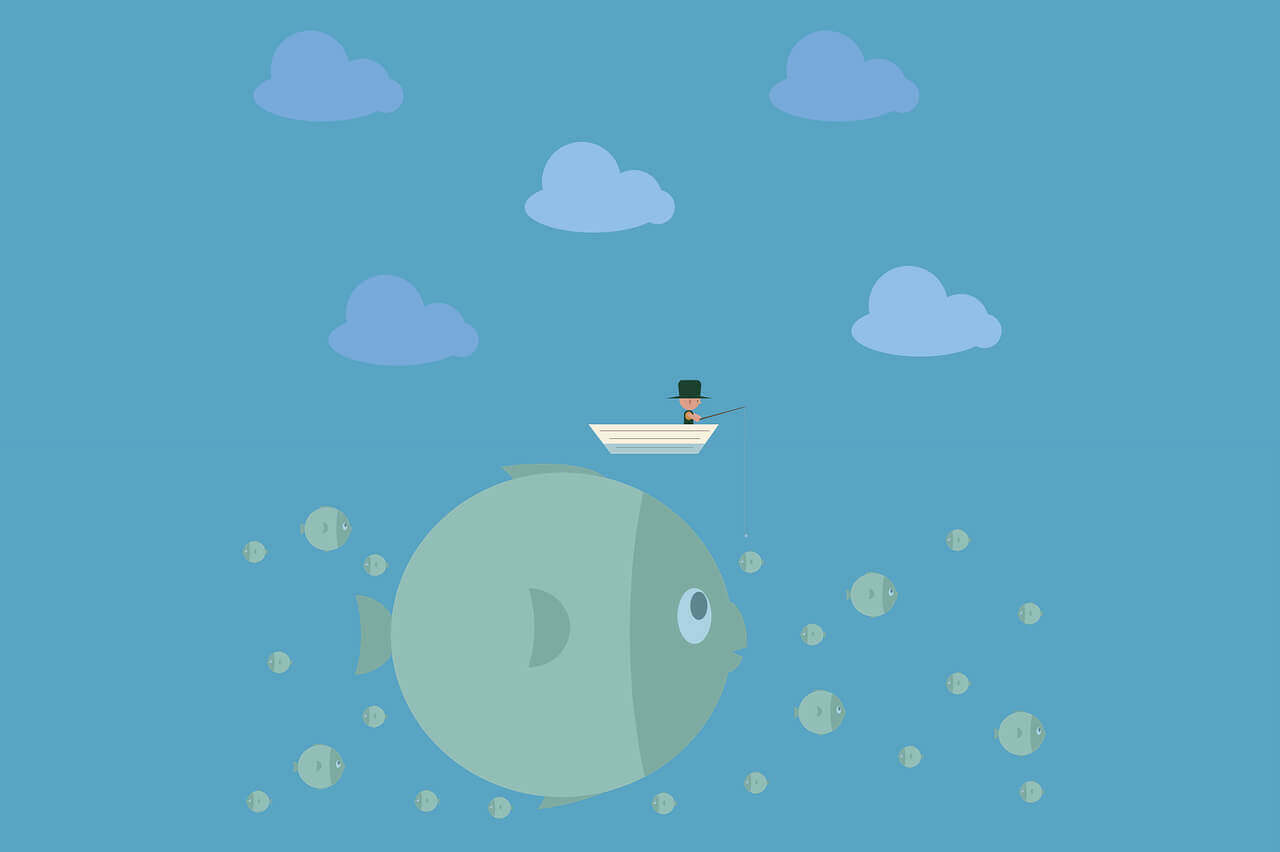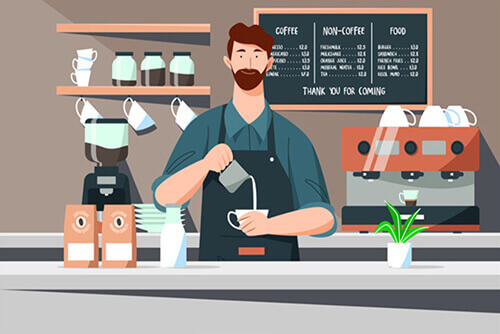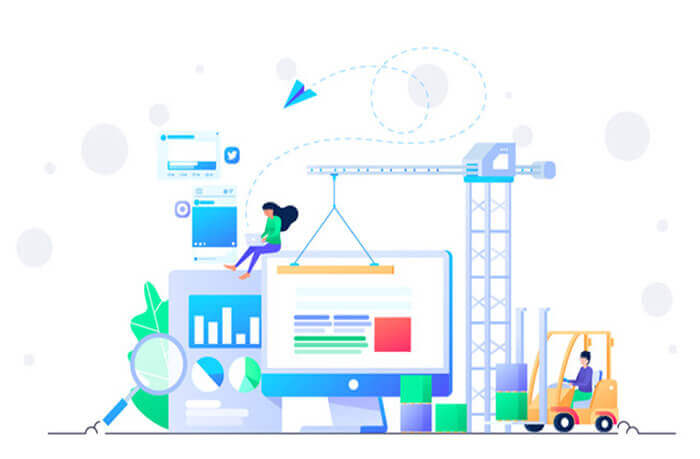搜索到
95
篇与
的结果
-
 bpb面板搭建【有时效性,可能1001用不了】 bpb面板搭建 参考 不一样的强哥 创建项目和设置时,不要有敏感词,如vless、trojan等 最新修复BPB Panel失效!混淆代码后的节点高速稳定!CF免费Workers快速部署高速上网,4K起飞!BPB项目:https://github.com/bia-pain-bache/BPB-Worker-PanelProxyIP在线:https://www.nslookup.io/domains/bpb.yousef.isegaro.com/dns-records/大佬分享的部分Proxy_IP域名:bpb.yousef.isegaro.com,ts.hpc.tw,cdn.xn--b6gac.eu.org、cdn-all.xn--b6gac.eu.org、bestproxy.onecf.eu.org、proxyip.cmliussss.net优选IP在线:https://www.wetest.vip/page/cloudflare/address_v4.html https://ipdb.030101.xyz/bestcfv4/ https://stock.hostmonit.com/CloudFlareYes 一、cf项目中设置:1、自定义域2、变量和机密中, UUID 、 TR_PASS 、 PROXY_IP,其中,UUID是设置VLESS节点的 UUID,TR_PASS是设置Trojan节点的密码,PROXY_IP可以先不设置,在BPB面板中设置3、绑定kv,KV 命名空间:kv4、项目中的 最新版本worker.js 代码,更新到版本v3.6.1【2025.10.19】二、面板中设置:1、登录密码【最新几个版本好像无用,第一次打开面板时设置】,设置变量名是 TR_PASS 2、优选域名设置【可以自己找的 优选域名1 , 优选域名2,以下是找好的】:Clean IPs / Domainskk168.wszx.ip-ddns.com cloudflare.182682.xyz freeyx.cloudflare88.eu.org cmcc.090227.xyz www.visa.com.hk bestcf.top cdn.2020111.xyz www.visa.com www.visa.com.sg www.visa.com.tw www.visa.co.jp www.visakorea.com time.is icook.hk icook.tw canva.com envato.com hostinger.com ahrefs.com unpkg.com cf.877774.xyz ct.877774.xyz cmcc.877774.xyz cu.877774.xyz asia.877774.xyz eur.877774.xyz na.877774.xyz www.gco.gov.qa www.gov.se www.gov.ua www.ipget.net www.hugedomains.com shopify.com ip.sb japan.com malaysia.com russia.com singapore.com skk.moe cdn-b100.xn--b6gac.eu.org netlify-cname.xingpingcn.top vercel.001315.xyz vercel-cname.xingpingcn.top cnamefuckxxs.yuchen.icu cf-cname.xingpingcn.top cfcdn.v6.rocks aliyun.2096.us.kg cf.090227.xyz time.cloudflare.com checkout.shopify.com www.digitalocean.com www.csgo.com www.shopify.com www.whoer.net www.whatismyip.com www.udacity.com www.4chan.org www.okcupid.com www.glassdoor.com www.udemy.com www.baipiao.eu.org cdn.anycast.eu.org cdn-all.xn--b6gac.eu.org cdn-b100.xn--b6gac.eu.org xn--b6gac.eu.org edgetunnel.anycast.eu.org alejandracaiccedo.com nc.gocada.co log.bpminecraft.com www.boba88slot.com gur.gov.ua www.zsu.gov.ua www.iakeys.com edtunnel-dgp.pages.dev www.d-555.com fbi.gov *.cloudflare.182682.xyz linux.do 3、没 IPv6 的,登录后关闭 IPv6 4、设置节点类型:rotocols,一般 VLESS 和 Trojan 两种都可以选择5、端口选择:一般 443 就可以了6、proxy IPs规则 Bypass rules ,Bypass LAN 、 Bypass Chin 和 Block Ads 三项打勾7、 Proxy IPs / Domains 中设置: bpb.yousef.isegaro.com 8、 NAT64 Prefixes[2602:fc59:b0:64::] [2a02:898:146:64::] [2602:fc59:11:64::]以上设置完后 “ 确定 ”三、连接 在 Subscriptions - Configs 中
bpb面板搭建【有时效性,可能1001用不了】 bpb面板搭建 参考 不一样的强哥 创建项目和设置时,不要有敏感词,如vless、trojan等 最新修复BPB Panel失效!混淆代码后的节点高速稳定!CF免费Workers快速部署高速上网,4K起飞!BPB项目:https://github.com/bia-pain-bache/BPB-Worker-PanelProxyIP在线:https://www.nslookup.io/domains/bpb.yousef.isegaro.com/dns-records/大佬分享的部分Proxy_IP域名:bpb.yousef.isegaro.com,ts.hpc.tw,cdn.xn--b6gac.eu.org、cdn-all.xn--b6gac.eu.org、bestproxy.onecf.eu.org、proxyip.cmliussss.net优选IP在线:https://www.wetest.vip/page/cloudflare/address_v4.html https://ipdb.030101.xyz/bestcfv4/ https://stock.hostmonit.com/CloudFlareYes 一、cf项目中设置:1、自定义域2、变量和机密中, UUID 、 TR_PASS 、 PROXY_IP,其中,UUID是设置VLESS节点的 UUID,TR_PASS是设置Trojan节点的密码,PROXY_IP可以先不设置,在BPB面板中设置3、绑定kv,KV 命名空间:kv4、项目中的 最新版本worker.js 代码,更新到版本v3.6.1【2025.10.19】二、面板中设置:1、登录密码【最新几个版本好像无用,第一次打开面板时设置】,设置变量名是 TR_PASS 2、优选域名设置【可以自己找的 优选域名1 , 优选域名2,以下是找好的】:Clean IPs / Domainskk168.wszx.ip-ddns.com cloudflare.182682.xyz freeyx.cloudflare88.eu.org cmcc.090227.xyz www.visa.com.hk bestcf.top cdn.2020111.xyz www.visa.com www.visa.com.sg www.visa.com.tw www.visa.co.jp www.visakorea.com time.is icook.hk icook.tw canva.com envato.com hostinger.com ahrefs.com unpkg.com cf.877774.xyz ct.877774.xyz cmcc.877774.xyz cu.877774.xyz asia.877774.xyz eur.877774.xyz na.877774.xyz www.gco.gov.qa www.gov.se www.gov.ua www.ipget.net www.hugedomains.com shopify.com ip.sb japan.com malaysia.com russia.com singapore.com skk.moe cdn-b100.xn--b6gac.eu.org netlify-cname.xingpingcn.top vercel.001315.xyz vercel-cname.xingpingcn.top cnamefuckxxs.yuchen.icu cf-cname.xingpingcn.top cfcdn.v6.rocks aliyun.2096.us.kg cf.090227.xyz time.cloudflare.com checkout.shopify.com www.digitalocean.com www.csgo.com www.shopify.com www.whoer.net www.whatismyip.com www.udacity.com www.4chan.org www.okcupid.com www.glassdoor.com www.udemy.com www.baipiao.eu.org cdn.anycast.eu.org cdn-all.xn--b6gac.eu.org cdn-b100.xn--b6gac.eu.org xn--b6gac.eu.org edgetunnel.anycast.eu.org alejandracaiccedo.com nc.gocada.co log.bpminecraft.com www.boba88slot.com gur.gov.ua www.zsu.gov.ua www.iakeys.com edtunnel-dgp.pages.dev www.d-555.com fbi.gov *.cloudflare.182682.xyz linux.do 3、没 IPv6 的,登录后关闭 IPv6 4、设置节点类型:rotocols,一般 VLESS 和 Trojan 两种都可以选择5、端口选择:一般 443 就可以了6、proxy IPs规则 Bypass rules ,Bypass LAN 、 Bypass Chin 和 Block Ads 三项打勾7、 Proxy IPs / Domains 中设置: bpb.yousef.isegaro.com 8、 NAT64 Prefixes[2602:fc59:b0:64::] [2a02:898:146:64::] [2602:fc59:11:64::]以上设置完后 “ 确定 ”三、连接 在 Subscriptions - Configs 中 -
 ★★★docker 安装最小化带数据库多网站 示例 docker 安装最小化带数据库多网站 示例,安装前看看目录结构,如需要修改,先研究一下。Debian 11、12系统适用,与其它方式安装不冲突一、目录结构/home/html/docker/web1/├── docker-compose.yml├── Caddyfile├── public/(网站文件存放目录public)├── public1/(网站文件存放目录public1)├── public2/(网站文件存放目录public2)├── public3/(网站文件存放目录public3)├── public4/(网站文件存放目录public4)等├── php/│ └── Dockerfile└── data/ (一个数据库,安装后数据库文件会自动生成)二、安装前准备:1、相关升级apt update && apt upgrade -y && apt install -y curl wget unzip zip2、安装好 docker composecurl -fsSL https://get.docker.com | sh && ln -s /usr/libexec/docker/cli-plugins/docker-compose /usr/local/bin三、创建目录结构和三个需要文件1、创建目录并给予相应775权限sudo mkdir -p /home/html/docker/web1/php/安装第1个网站目录publicsudo mkdir -p /home/html/docker/web1/public && sudo chown -R www-data:www-data /home/html/docker/web1/public && sudo chmod -R 775 /home/html/docker/web1/public安装第2个网站目录public1sudo mkdir -p /home/html/docker/web1/public1 && sudo chown -R www-data:www-data /home/html/docker/web1/public1 && sudo chmod -R 775 /home/html/docker/web1/public1安装第3个网站目录public2sudo mkdir -p /home/html/docker/web1/public2 && sudo chown -R www-data:www-data /home/html/docker/web1/public2 && sudo chmod -R 775 /home/html/docker/web1/public2安装第4个网站目录public3sudo mkdir -p /home/html/docker/web1/public3 && sudo chown -R www-data:www-data /home/html/docker/web1/public3 && sudo chmod -R 775 /home/html/docker/web1/public3安装第5个网站目录public4,以此类推sudo mkdir -p /home/html/docker/web1/public4 && sudo chown -R www-data:www-data /home/html/docker/web1/public4 && sudo chmod -R 775 /home/html/docker/web1/public42、添加 web1 775权限sudo chown -R www-data:www-data /home/html/docker/web1 && sudo chmod -R 775 /home/html/docker/web1 3、下载三个需要文件下载docker-compose.yml文件或复制创建【一定要修改数据库中的两个密码,安装多站点时要相应修改配置 】cd /home/html/docker/web1/ wget https://raw.githubusercontent.com/wszx123/gongjuxiang/refs/heads/main/docker/typecho/docker-compose.yml复制创建,以两个网站和一个数据库为例,3、4或多个类似修改添加services: caddy: image: caddy:2-alpine container_name: caddy_web1 ports: - "80:80" - "443:443" volumes: - ./Caddyfile:/etc/caddy/Caddyfile - ./public:/srv/public - ./public1:/srv/public1 - caddy_data:/data - caddy_config:/config depends_on: - php php: build: ./php container_name: php_web1 volumes: - ./public:/srv/public - ./public1:/srv/public1 depends_on: - db db: image: mariadb:10.7 container_name: mariadb_web1 restart: always environment: MYSQL_ROOT_PASSWORD: rootpass123 MYSQL_DATABASE: web1 MYSQL_USER: web1 MYSQL_PASSWORD: web1pass123 volumes: - ./data:/var/lib/mysql volumes: caddy_data: caddy_config: 复制创建,以两个网站和两个数据库为例,3、4或多个类似修改添加services: caddy: image: caddy:2-alpine container_name: caddy_web1 ports: - "80:80" - "443:443" volumes: - ./Caddyfile:/etc/caddy/Caddyfile - ./public:/srv/public - ./public1:/srv/public1 - caddy_data:/data - caddy_config:/config depends_on: - php php: build: ./php container_name: php_web1 volumes: - ./public:/srv/public - ./public1:/srv/public1 depends_on: - db1 - db2 db1: image: mariadb:10.7 container_name: mariadb_web1 restart: always environment: MYSQL_ROOT_PASSWORD: rootpass123 MYSQL_DATABASE: web1 MYSQL_USER: web1 MYSQL_PASSWORD: web1pass123 volumes: - ./data1:/var/lib/mysql db2: image: mariadb:10.7 container_name: mariadb_web2 restart: always environment: MYSQL_ROOT_PASSWORD: rootpass123 MYSQL_DATABASE: web2 MYSQL_USER: web2 MYSQL_PASSWORD: web2pass123 volumes: - ./data2:/var/lib/mysql volumes: caddy_data: caddy_config: 下载Caddyfile文件【下载后记事本打开,修改好解析的域名,安装多站点时也要添加相应域名配置 】cd /home/html/docker/web1/ wget https://raw.githubusercontent.com/wszx123/gongjuxiang/refs/heads/main/docker/typecho/Caddyfile或主动创建Caddyfile文件web1.example.com { root * /srv/public #安装路径,备注什么网站 php_fastcgi php:9000 file_server }下载Dockerfile文件cd /home/html/docker/web1/php/ wget https://raw.githubusercontent.com/wszx123/gongjuxiang/refs/heads/main/docker/typecho/Dockerfile或主动创建Dockerfile文件FROM php:8.1-fpm RUN docker-php-ext-install pdo pdo_mysql mysqli WORKDIR /srv 4、下载官方 Typecho 安装包或上传后解压【已测试正常】, 搭建其它网站自己上传cd /home/html/docker/web1/public/ wget https://github.com/typecho/typecho/releases/download/v1.2.1/typecho.zip unzip typecho.zip rm typecho.zip四、以上步骤完成后启动【1检查域名配置文件 Caddyfile 是否配置好,2检查 docker-compose.yml 中的数据库密码等是否修改,如果是 多站点时,是否已添加多站点的配置】cd /home/html/docker/web1/ docker-compose up -d五、打开网站安装,安装时如会出现 uploads 权限问题,给予权限,其它小问题按提示解决或刷新网页重新安装数据库地址: *db* 或用默认 数据库名: *web1* 用户名: *web1* 密码: *web1pass123* 【或修改后的密码】 如需修改php.ini文件配置,以便上传更大的文件等 **步骤:** 1.创建自定义的 php.ini 文件: 在项目根目录下,创建一个自定义的 php.ini 文件。文件内容可以类似于:upload_max_filesize = 100Mpost_max_size = 80Mmax_execution_time = 300max_input_time = 600memory_limit = 256M 根据需求修改这些参数的值。 2.修改 docker-compose.yml: 在 php 服务中挂载你创建的 php.ini 文件到容器的正确位置。通常,PHP 的 php.ini 配置文件位于容器中的 /usr/local/etc/php 路径下。 修改后的 docker-compose.yml 文件如下:services: caddy:image: caddy:2-alpine container_name: caddy_web1 ports: - "80:80" - "443:443" volumes: - ./Caddyfile:/etc/caddy/Caddyfile - ./public:/srv/public - ./public1:/srv/public1 - caddy_data:/data - caddy_config:/config depends_on: - php php:build: ./php container_name: php_web1 volumes: - ./public:/srv/public - ./public1:/srv/public1 - ./php.ini:/usr/local/etc/php/conf.d/custom.ini # 添加这行来挂载 php.ini depends_on: - db1 - db2 db1:image: mariadb:10.7 container_name: mariadb_web1 restart: always environment: MYSQL_ROOT_PASSWORD: rootpass123 MYSQL_DATABASE: web1 MYSQL_USER: web1 MYSQL_PASSWORD: web1pass123 volumes: - ./data1:/var/lib/mysql db2:image: mariadb:10.7 container_name: mariadb_web2 restart: always environment: MYSQL_ROOT_PASSWORD: rootpass123 MYSQL_DATABASE: web2 MYSQL_USER: web2 MYSQL_PASSWORD: web2pass123 volumes: - ./data2:/var/lib/mysql volumes: caddy_data: caddy_config:3.重新构建容器: 修改完 docker-compose.yml 文件后,你需要重新构建并启动容器: ⚡ 如果你要再装第二个、第三个或多网站,只需要在 /home/html/docker/web1/ 下新建文件夹public1、public2、public3等,然后在 *docker-compose.yml* 里添加好相应配置,域名配置 *Caddyfile* 文件也要添加好域名 以此类推 六、🚀 迁移步骤(最简洁) 1. 旧 VPS 打包,打包整个项目目录,包括数据库。cd /home/html/docker/zip -q -r /home/backup$(date +%Y%m%d%H%M).zip web1或cd /home/html/docker/tar -czvf typecho1_backup$(date +%Y%m%d%H%M).tar.gz web12. 把备份传输到新 VPS或手动下载后再上传到新vps上 3. 新 VPS 解压 & 启动 进入目录并启动:cd /home/html/docker/web1/docker-compose up -d ✅ 总结 1、这种方式安装,数据库数据 已经在 data/ 挂载目录里,所以无需单独 *mysqldump* 导出导入。 2、整个 web1 项目文件夹就是完整环境,直接打包迁移即可。 3、在新 VPS 上只需要 docker-compose up -d,就能恢复完整博客,方便迁移和备份,适合折腾。 4、可以快捷的一个vps中添加更多的网站
★★★docker 安装最小化带数据库多网站 示例 docker 安装最小化带数据库多网站 示例,安装前看看目录结构,如需要修改,先研究一下。Debian 11、12系统适用,与其它方式安装不冲突一、目录结构/home/html/docker/web1/├── docker-compose.yml├── Caddyfile├── public/(网站文件存放目录public)├── public1/(网站文件存放目录public1)├── public2/(网站文件存放目录public2)├── public3/(网站文件存放目录public3)├── public4/(网站文件存放目录public4)等├── php/│ └── Dockerfile└── data/ (一个数据库,安装后数据库文件会自动生成)二、安装前准备:1、相关升级apt update && apt upgrade -y && apt install -y curl wget unzip zip2、安装好 docker composecurl -fsSL https://get.docker.com | sh && ln -s /usr/libexec/docker/cli-plugins/docker-compose /usr/local/bin三、创建目录结构和三个需要文件1、创建目录并给予相应775权限sudo mkdir -p /home/html/docker/web1/php/安装第1个网站目录publicsudo mkdir -p /home/html/docker/web1/public && sudo chown -R www-data:www-data /home/html/docker/web1/public && sudo chmod -R 775 /home/html/docker/web1/public安装第2个网站目录public1sudo mkdir -p /home/html/docker/web1/public1 && sudo chown -R www-data:www-data /home/html/docker/web1/public1 && sudo chmod -R 775 /home/html/docker/web1/public1安装第3个网站目录public2sudo mkdir -p /home/html/docker/web1/public2 && sudo chown -R www-data:www-data /home/html/docker/web1/public2 && sudo chmod -R 775 /home/html/docker/web1/public2安装第4个网站目录public3sudo mkdir -p /home/html/docker/web1/public3 && sudo chown -R www-data:www-data /home/html/docker/web1/public3 && sudo chmod -R 775 /home/html/docker/web1/public3安装第5个网站目录public4,以此类推sudo mkdir -p /home/html/docker/web1/public4 && sudo chown -R www-data:www-data /home/html/docker/web1/public4 && sudo chmod -R 775 /home/html/docker/web1/public42、添加 web1 775权限sudo chown -R www-data:www-data /home/html/docker/web1 && sudo chmod -R 775 /home/html/docker/web1 3、下载三个需要文件下载docker-compose.yml文件或复制创建【一定要修改数据库中的两个密码,安装多站点时要相应修改配置 】cd /home/html/docker/web1/ wget https://raw.githubusercontent.com/wszx123/gongjuxiang/refs/heads/main/docker/typecho/docker-compose.yml复制创建,以两个网站和一个数据库为例,3、4或多个类似修改添加services: caddy: image: caddy:2-alpine container_name: caddy_web1 ports: - "80:80" - "443:443" volumes: - ./Caddyfile:/etc/caddy/Caddyfile - ./public:/srv/public - ./public1:/srv/public1 - caddy_data:/data - caddy_config:/config depends_on: - php php: build: ./php container_name: php_web1 volumes: - ./public:/srv/public - ./public1:/srv/public1 depends_on: - db db: image: mariadb:10.7 container_name: mariadb_web1 restart: always environment: MYSQL_ROOT_PASSWORD: rootpass123 MYSQL_DATABASE: web1 MYSQL_USER: web1 MYSQL_PASSWORD: web1pass123 volumes: - ./data:/var/lib/mysql volumes: caddy_data: caddy_config: 复制创建,以两个网站和两个数据库为例,3、4或多个类似修改添加services: caddy: image: caddy:2-alpine container_name: caddy_web1 ports: - "80:80" - "443:443" volumes: - ./Caddyfile:/etc/caddy/Caddyfile - ./public:/srv/public - ./public1:/srv/public1 - caddy_data:/data - caddy_config:/config depends_on: - php php: build: ./php container_name: php_web1 volumes: - ./public:/srv/public - ./public1:/srv/public1 depends_on: - db1 - db2 db1: image: mariadb:10.7 container_name: mariadb_web1 restart: always environment: MYSQL_ROOT_PASSWORD: rootpass123 MYSQL_DATABASE: web1 MYSQL_USER: web1 MYSQL_PASSWORD: web1pass123 volumes: - ./data1:/var/lib/mysql db2: image: mariadb:10.7 container_name: mariadb_web2 restart: always environment: MYSQL_ROOT_PASSWORD: rootpass123 MYSQL_DATABASE: web2 MYSQL_USER: web2 MYSQL_PASSWORD: web2pass123 volumes: - ./data2:/var/lib/mysql volumes: caddy_data: caddy_config: 下载Caddyfile文件【下载后记事本打开,修改好解析的域名,安装多站点时也要添加相应域名配置 】cd /home/html/docker/web1/ wget https://raw.githubusercontent.com/wszx123/gongjuxiang/refs/heads/main/docker/typecho/Caddyfile或主动创建Caddyfile文件web1.example.com { root * /srv/public #安装路径,备注什么网站 php_fastcgi php:9000 file_server }下载Dockerfile文件cd /home/html/docker/web1/php/ wget https://raw.githubusercontent.com/wszx123/gongjuxiang/refs/heads/main/docker/typecho/Dockerfile或主动创建Dockerfile文件FROM php:8.1-fpm RUN docker-php-ext-install pdo pdo_mysql mysqli WORKDIR /srv 4、下载官方 Typecho 安装包或上传后解压【已测试正常】, 搭建其它网站自己上传cd /home/html/docker/web1/public/ wget https://github.com/typecho/typecho/releases/download/v1.2.1/typecho.zip unzip typecho.zip rm typecho.zip四、以上步骤完成后启动【1检查域名配置文件 Caddyfile 是否配置好,2检查 docker-compose.yml 中的数据库密码等是否修改,如果是 多站点时,是否已添加多站点的配置】cd /home/html/docker/web1/ docker-compose up -d五、打开网站安装,安装时如会出现 uploads 权限问题,给予权限,其它小问题按提示解决或刷新网页重新安装数据库地址: *db* 或用默认 数据库名: *web1* 用户名: *web1* 密码: *web1pass123* 【或修改后的密码】 如需修改php.ini文件配置,以便上传更大的文件等 **步骤:** 1.创建自定义的 php.ini 文件: 在项目根目录下,创建一个自定义的 php.ini 文件。文件内容可以类似于:upload_max_filesize = 100Mpost_max_size = 80Mmax_execution_time = 300max_input_time = 600memory_limit = 256M 根据需求修改这些参数的值。 2.修改 docker-compose.yml: 在 php 服务中挂载你创建的 php.ini 文件到容器的正确位置。通常,PHP 的 php.ini 配置文件位于容器中的 /usr/local/etc/php 路径下。 修改后的 docker-compose.yml 文件如下:services: caddy:image: caddy:2-alpine container_name: caddy_web1 ports: - "80:80" - "443:443" volumes: - ./Caddyfile:/etc/caddy/Caddyfile - ./public:/srv/public - ./public1:/srv/public1 - caddy_data:/data - caddy_config:/config depends_on: - php php:build: ./php container_name: php_web1 volumes: - ./public:/srv/public - ./public1:/srv/public1 - ./php.ini:/usr/local/etc/php/conf.d/custom.ini # 添加这行来挂载 php.ini depends_on: - db1 - db2 db1:image: mariadb:10.7 container_name: mariadb_web1 restart: always environment: MYSQL_ROOT_PASSWORD: rootpass123 MYSQL_DATABASE: web1 MYSQL_USER: web1 MYSQL_PASSWORD: web1pass123 volumes: - ./data1:/var/lib/mysql db2:image: mariadb:10.7 container_name: mariadb_web2 restart: always environment: MYSQL_ROOT_PASSWORD: rootpass123 MYSQL_DATABASE: web2 MYSQL_USER: web2 MYSQL_PASSWORD: web2pass123 volumes: - ./data2:/var/lib/mysql volumes: caddy_data: caddy_config:3.重新构建容器: 修改完 docker-compose.yml 文件后,你需要重新构建并启动容器: ⚡ 如果你要再装第二个、第三个或多网站,只需要在 /home/html/docker/web1/ 下新建文件夹public1、public2、public3等,然后在 *docker-compose.yml* 里添加好相应配置,域名配置 *Caddyfile* 文件也要添加好域名 以此类推 六、🚀 迁移步骤(最简洁) 1. 旧 VPS 打包,打包整个项目目录,包括数据库。cd /home/html/docker/zip -q -r /home/backup$(date +%Y%m%d%H%M).zip web1或cd /home/html/docker/tar -czvf typecho1_backup$(date +%Y%m%d%H%M).tar.gz web12. 把备份传输到新 VPS或手动下载后再上传到新vps上 3. 新 VPS 解压 & 启动 进入目录并启动:cd /home/html/docker/web1/docker-compose up -d ✅ 总结 1、这种方式安装,数据库数据 已经在 data/ 挂载目录里,所以无需单独 *mysqldump* 导出导入。 2、整个 web1 项目文件夹就是完整环境,直接打包迁移即可。 3、在新 VPS 上只需要 docker-compose up -d,就能恢复完整博客,方便迁移和备份,适合折腾。 4、可以快捷的一个vps中添加更多的网站 -
 vps上创建文件夹时的命令汇总 ⚠️ 注意:777 权限非常不安全(任何人都能读写执行),一般只在测试阶段用。更推荐的做法是只给 www-data 用户和组写权限,不给“其它”写:拥有者 (www-data) → rwx属组 (www-data) → rwx其它用户 → r-x777 权限非常不安全(任何人都能读写执行),一般只在测试阶段用。更推荐的做法是只给 www-data 用户和组写权限,不给“其它”写:一、775(推荐,安全一些)sudo mkdir -p /home/html/docker/web1/public1 && sudo chown -R www-data:www-data /home/html/docker/web1/public1 && sudo chmod -R 775 /home/html/docker/web1/public1这样:拥有者 (www-data) → rwx属组 (www-data) → rwx其它用户 → r-x二、想要 777(所有人可写,测试用)sudo mkdir -p /home/html/docker/web1/public1 && sudo chown -R www-data:www-data /home/html/docker/web1/public1 && sudo chmod -R 777 /home/html/docker/web1/public1三、脚本,执行时只需要带上路径就能自动完成创建、设置属主和权限。脚本内容(保存为 mkwebdir.sh)#!/bin/bash # 用法: sudo ./mkwebdir.sh /home/html/docker/web1/public1 [mode] # mode 可选: 775 (默认) 或 777 # 传入的目录路径 DIR=$1 # 权限模式(默认 775) MODE=${2:-775} if [ -z "$DIR" ]; then echo "❌ 请提供目录路径,例如:" echo " sudo $0 /home/html/docker/web1/public1 775" exit 1 fi # 创建目录并设置权限 mkdir -p "$DIR" && \ chown -R www-data:www-data "$DIR" && \ chmod -R "$MODE" "$DIR" echo "✅ 已创建目录 $DIR 并设置属主 www-data:www-data 和权限 $MODE"使用方法把脚本保存到 VPS,例如:nano mkwebdir.sh把上面的代码粘贴进去,保存退出。赋予可执行权限:chmod +x mkwebdir.sh使用示例:sudo ./mkwebdir.sh /home/html/docker/web1/public1默认会用 775 权限。如果要用 777:sudo ./mkwebdir.sh /home/html/docker/web1/public1 777
vps上创建文件夹时的命令汇总 ⚠️ 注意:777 权限非常不安全(任何人都能读写执行),一般只在测试阶段用。更推荐的做法是只给 www-data 用户和组写权限,不给“其它”写:拥有者 (www-data) → rwx属组 (www-data) → rwx其它用户 → r-x777 权限非常不安全(任何人都能读写执行),一般只在测试阶段用。更推荐的做法是只给 www-data 用户和组写权限,不给“其它”写:一、775(推荐,安全一些)sudo mkdir -p /home/html/docker/web1/public1 && sudo chown -R www-data:www-data /home/html/docker/web1/public1 && sudo chmod -R 775 /home/html/docker/web1/public1这样:拥有者 (www-data) → rwx属组 (www-data) → rwx其它用户 → r-x二、想要 777(所有人可写,测试用)sudo mkdir -p /home/html/docker/web1/public1 && sudo chown -R www-data:www-data /home/html/docker/web1/public1 && sudo chmod -R 777 /home/html/docker/web1/public1三、脚本,执行时只需要带上路径就能自动完成创建、设置属主和权限。脚本内容(保存为 mkwebdir.sh)#!/bin/bash # 用法: sudo ./mkwebdir.sh /home/html/docker/web1/public1 [mode] # mode 可选: 775 (默认) 或 777 # 传入的目录路径 DIR=$1 # 权限模式(默认 775) MODE=${2:-775} if [ -z "$DIR" ]; then echo "❌ 请提供目录路径,例如:" echo " sudo $0 /home/html/docker/web1/public1 775" exit 1 fi # 创建目录并设置权限 mkdir -p "$DIR" && \ chown -R www-data:www-data "$DIR" && \ chmod -R "$MODE" "$DIR" echo "✅ 已创建目录 $DIR 并设置属主 www-data:www-data 和权限 $MODE"使用方法把脚本保存到 VPS,例如:nano mkwebdir.sh把上面的代码粘贴进去,保存退出。赋予可执行权限:chmod +x mkwebdir.sh使用示例:sudo ./mkwebdir.sh /home/html/docker/web1/public1默认会用 775 权限。如果要用 777:sudo ./mkwebdir.sh /home/html/docker/web1/public1 777 -
 docker安装最小化的 Typecho 和备份示例 docker安装最小化的 Typecho 示例,安装前看看目录结构,如需要修改,先研究一下。Debian 11、12系统适用,与其它方式安装不冲突一、目录结构/home/html/typecho/typecho1/├── docker-compose.yml├── Caddyfile├── public/ (网站文件存放目录)├── php/│ └── Dockerfile└── data/ (安装后数据库文件会自动生成)二、安装前准备:相关升级apt update && apt upgrade -y && apt install -y curl wget unzip zip安装好 docker composecurl -fsSL https://get.docker.com | sh && ln -s /usr/libexec/docker/cli-plugins/docker-compose /usr/local/bin三、创建目录结构和需要文件1、创建目录sudo mkdir -p /home/html/typecho/typecho1/php/sudo mkdir -p /home/html/typecho/typecho1/public/sudo chown -R www-data:www-data /home/html/typecho/typecho1/public/ sudo chmod -R 755 /home/html/typecho/typecho1/public/touch /home/html/typecho/typecho1/docker-compose.ymltouch /home/html/typecho/typecho1/Caddyfiletouch /home/html/typecho/typecho1/php/Dockerfile2、文件修改,尽量在本地修改后上传,或用记事本打开粘贴下面的内容a、 docker-compose.yml 文件【已测试正常】, 一定要修改数据库中的两个密码services: caddy: image: caddy:2-alpine container_name: caddy_typecho1 ports: - "80:80" - "443:443" volumes: - ./Caddyfile:/etc/caddy/Caddyfile - ./public:/srv - caddy_data:/data - caddy_config:/config depends_on: - php php: build: ./php container_name: php_typecho1 volumes: - ./public:/srv depends_on: - db db: image: mariadb:10.7 container_name: mariadb_typecho1 restart: always environment: MYSQL_ROOT_PASSWORD: rootpass123 MYSQL_DATABASE: typecho1 MYSQL_USER: typecho1 MYSQL_PASSWORD: typechopass123 volumes: - ./data:/var/lib/mysql volumes: caddy_data: caddy_config:b、Caddyfile文件【已测试正常】typecho1域名,域名要提前解析好,不打开小黄云web1.example.com { root * /srv php_fastcgi php:9000 file_server }c、php/Dockerfile【已测试正常】FROM php:8.1-fpm RUN docker-php-ext-install pdo pdo_mysql mysqli WORKDIR /srvd、下载官方 Typecho 或上传后解压【已测试正常】cd /home/html/typecho/typecho1/public/ wget https://github.com/typecho/typecho/releases/download/v1.2.1/typecho.zip unzip typecho.zip rm typecho.zip四、以上步骤完成后启动cd /home/html/typecho/typecho1/ docker-compose up -d五、打开网站安装,安装时如会出现 uploads 权限问题,给予权限,其它小问题按提示解决或刷新网页重新安装数据库地址: db 或用默认数据库名: typecho1 用户名: typecho1 密码: typechopass123 ⚡ 如果你要再装第二个 Typecho,只需要复制一份 /home/html/typecho/typecho1/ 为 /home/html/typecho/typecho2/,然后在 docker-compose.yml 里修改:容器名(caddy_typecho2、php_typecho2、mariadb_typecho2)数据库名(typecho2)端口映射(比如 8080:80)以此类推六、🚀 迁移步骤(最简洁)旧 VPS 打包,打包整个项目目录,包括数据库。cd /home/html/typecho/ tar -czvf typecho1_backup.tar.gz typecho1把备份传输到新 VPS或手动下载后再上传到新vps上scp /home/html/typecho/typecho1_backup.tar.gz root@新VPS:/root/新 VPS 解压 & 启动cd /home/html/typecho/ mkdir -p /home/html/typecho/ mv /root/typecho1_backup.tar.gz /home/html/typecho/ tar -xzvf typecho1_backup.tar.gz进入目录并启动:cd /home/html/typecho/typecho1 docker-compose up -d修改域名解析把域名 A 记录指向新 VPS IP,等 Caddy 自动申请 SSL 证书就可以访问了七、Typecho 本身对域名是 支持更换的1、改成新的域名:Caddy 配置new.example.com { root * /srv php_fastcgi php:9000 file_server }重启:docker-compose down docker-compose up -dTypecho 配置Typecho 的域名配置存在数据库里(options 表的 siteUrl 字段)。你需要进入数据库修改一下:方法 A:进容器改docker exec -it mariadb_typecho1 mysql -u typecho1 -p typechopass123DDD typecho1进入数据库后执行:UPDATE typecho_options SET value='https://new.example.com/' WHERE name='siteUrl';方法 B:后台改如果你还能登录 Typecho 后台:控制台 → 设置 → 基本 → 站点地址,直接改成新域名即可。方法 C:备份好数据,全新安装后恢复,最简单内容里的绝对链接✅ 总结这种方式安装,数据库数据 已经在 data/ 挂载目录里,所以无需单独 mysqldump 导出导入。整个 typecho1 项目文件夹就是完整环境,直接打包迁移即可。在新 VPS 上只需要 docker-compose up -d,就能恢复完整博客。
docker安装最小化的 Typecho 和备份示例 docker安装最小化的 Typecho 示例,安装前看看目录结构,如需要修改,先研究一下。Debian 11、12系统适用,与其它方式安装不冲突一、目录结构/home/html/typecho/typecho1/├── docker-compose.yml├── Caddyfile├── public/ (网站文件存放目录)├── php/│ └── Dockerfile└── data/ (安装后数据库文件会自动生成)二、安装前准备:相关升级apt update && apt upgrade -y && apt install -y curl wget unzip zip安装好 docker composecurl -fsSL https://get.docker.com | sh && ln -s /usr/libexec/docker/cli-plugins/docker-compose /usr/local/bin三、创建目录结构和需要文件1、创建目录sudo mkdir -p /home/html/typecho/typecho1/php/sudo mkdir -p /home/html/typecho/typecho1/public/sudo chown -R www-data:www-data /home/html/typecho/typecho1/public/ sudo chmod -R 755 /home/html/typecho/typecho1/public/touch /home/html/typecho/typecho1/docker-compose.ymltouch /home/html/typecho/typecho1/Caddyfiletouch /home/html/typecho/typecho1/php/Dockerfile2、文件修改,尽量在本地修改后上传,或用记事本打开粘贴下面的内容a、 docker-compose.yml 文件【已测试正常】, 一定要修改数据库中的两个密码services: caddy: image: caddy:2-alpine container_name: caddy_typecho1 ports: - "80:80" - "443:443" volumes: - ./Caddyfile:/etc/caddy/Caddyfile - ./public:/srv - caddy_data:/data - caddy_config:/config depends_on: - php php: build: ./php container_name: php_typecho1 volumes: - ./public:/srv depends_on: - db db: image: mariadb:10.7 container_name: mariadb_typecho1 restart: always environment: MYSQL_ROOT_PASSWORD: rootpass123 MYSQL_DATABASE: typecho1 MYSQL_USER: typecho1 MYSQL_PASSWORD: typechopass123 volumes: - ./data:/var/lib/mysql volumes: caddy_data: caddy_config:b、Caddyfile文件【已测试正常】typecho1域名,域名要提前解析好,不打开小黄云web1.example.com { root * /srv php_fastcgi php:9000 file_server }c、php/Dockerfile【已测试正常】FROM php:8.1-fpm RUN docker-php-ext-install pdo pdo_mysql mysqli WORKDIR /srvd、下载官方 Typecho 或上传后解压【已测试正常】cd /home/html/typecho/typecho1/public/ wget https://github.com/typecho/typecho/releases/download/v1.2.1/typecho.zip unzip typecho.zip rm typecho.zip四、以上步骤完成后启动cd /home/html/typecho/typecho1/ docker-compose up -d五、打开网站安装,安装时如会出现 uploads 权限问题,给予权限,其它小问题按提示解决或刷新网页重新安装数据库地址: db 或用默认数据库名: typecho1 用户名: typecho1 密码: typechopass123 ⚡ 如果你要再装第二个 Typecho,只需要复制一份 /home/html/typecho/typecho1/ 为 /home/html/typecho/typecho2/,然后在 docker-compose.yml 里修改:容器名(caddy_typecho2、php_typecho2、mariadb_typecho2)数据库名(typecho2)端口映射(比如 8080:80)以此类推六、🚀 迁移步骤(最简洁)旧 VPS 打包,打包整个项目目录,包括数据库。cd /home/html/typecho/ tar -czvf typecho1_backup.tar.gz typecho1把备份传输到新 VPS或手动下载后再上传到新vps上scp /home/html/typecho/typecho1_backup.tar.gz root@新VPS:/root/新 VPS 解压 & 启动cd /home/html/typecho/ mkdir -p /home/html/typecho/ mv /root/typecho1_backup.tar.gz /home/html/typecho/ tar -xzvf typecho1_backup.tar.gz进入目录并启动:cd /home/html/typecho/typecho1 docker-compose up -d修改域名解析把域名 A 记录指向新 VPS IP,等 Caddy 自动申请 SSL 证书就可以访问了七、Typecho 本身对域名是 支持更换的1、改成新的域名:Caddy 配置new.example.com { root * /srv php_fastcgi php:9000 file_server }重启:docker-compose down docker-compose up -dTypecho 配置Typecho 的域名配置存在数据库里(options 表的 siteUrl 字段)。你需要进入数据库修改一下:方法 A:进容器改docker exec -it mariadb_typecho1 mysql -u typecho1 -p typechopass123DDD typecho1进入数据库后执行:UPDATE typecho_options SET value='https://new.example.com/' WHERE name='siteUrl';方法 B:后台改如果你还能登录 Typecho 后台:控制台 → 设置 → 基本 → 站点地址,直接改成新域名即可。方法 C:备份好数据,全新安装后恢复,最简单内容里的绝对链接✅ 总结这种方式安装,数据库数据 已经在 data/ 挂载目录里,所以无需单独 mysqldump 导出导入。整个 typecho1 项目文件夹就是完整环境,直接打包迁移即可。在新 VPS 上只需要 docker-compose up -d,就能恢复完整博客。 -
 ★★★在Debian 11、12系统,用docker搭建Caddy + PHP动、静态网站 在Debian 11、12系统,用docker搭建Caddy + PHP动、静态网站文件夹 home/html/web/web1 一、常规安装,一个网站,不用数据库【推荐用第二或第三个方式 多站点 方式安装,便于以后在vps上搭建更多网站】,方法可行。 目录结构 (建议)/home/html/web/web1/├── docker-compose.yml├── Caddyfile└── public/ # 网站文件 (index.php, index.html等)1、更新系统sudo apt update && sudo apt upgrade -y2、安装 Docker 和 Docker Composesudo apt install -y docker.io docker-compose3、创建网站目录a、灵活安装sudo mkdir -p /home/html/web/web1 cd /home/html/web/web1或 b、简单安装【推荐】创建目录结构# 创建目录结构 sudo mkdir -p /home/html/web/web1/public创建 Caddyfile,解析好域名的,:80可替换域名example.com# 创建 Caddyfile cat << 'EOF' | sudo tee /home/html/web/web1/Caddyfile :80 { root * /srv php_fastcgi php:9000 file_server } EOF创建测试 PHP 文件# 创建测试 PHP 文件 cat << 'EOF' | sudo tee /home/html/web/web1/public/index.php <?php phpinfo(); EOF4、编写 docker-compose.ymlversion: "3.8" services: caddy: image: caddy:latest container_name: caddy_web1 restart: unless-stopped ports: - "80:80" - "443:443" volumes: - ./Caddyfile:/etc/caddy/Caddyfile - ./public:/srv - caddy_data:/data - caddy_config:/config depends_on: - php php: image: php:8.2-fpm container_name: php_web1 restart: unless-stopped volumes: - ./public:/srv volumes: caddy_data: caddy_config:5、编写 Caddyfile,如果第三步中已安装好域名的,此步省略example.com { root * /srv php_fastcgi php:9000 file_server }6、放置测试文件,如果第三步中已放置测试文件,此步省略echo "<?php phpinfo(); ?>" > /home/html/web/web1/public/index.php7、启动服务cd /home/html/web/web1 sudo docker-compose up -d查看容器状态:sudo docker ps8、访问测试打开浏览器访问 http://服务器IP/如果绑定了域名(并改了 Caddyfile),访问 https://你的域名/二、多站点 Caddyfile 模板【不用数据库】,以三个web1、web2、web3为例,更多个网站类推,方法可行目录结构建议 /home/html/web/├── web1/│ ├── public/ # 网站1的文件│ ├── Caddyfile.web1 # 网站1配置├── web2/│ ├── public/ # 网站2的文件│ ├── Caddyfile.web2 # 网站2配置├── web3/│ ├── public/ # 网站3的文件│ ├── Caddyfile.web3 # 网站3配置└── docker-compose.yml # 统一的 compose└── Caddyfile # 主配置,引用各站点1、更新系统sudo apt update && sudo apt upgrade -y2、安装 Docker 和 Docker Composesudo apt install -y docker.io docker-compose3、创建三个目录结构并给予权限【 更多网站类似添加 】网站1sudo mkdir -p /home/html/web/web1/public sudo chmod -R 755 /home/html/web/web1/public 网站2sudo mkdir -p /home/html/web/web2/public sudo chmod -R 755 /home/html/web/web2/public网站3sudo mkdir -p /home/html/web/web3/public sudo chmod -R 755 /home/html/web/web3/public4、在文件夹 /home/html/web/ 创建统一的 docker-compose.yml【 更多网站类似添加 】version: "3.8" services: caddy: image: caddy:latest container_name: caddy_main restart: unless-stopped ports: - "80:80" - "443:443" volumes: - ./Caddyfile:/etc/caddy/Caddyfile - ./web1/public:/srv/web1 - ./web2/public:/srv/web2 - ./web3/public:/srv/web3 - caddy_data:/data - caddy_config:/config depends_on: - php php: image: php:8.2-fpm container_name: php_main restart: unless-stopped volumes: - ./web1/public:/srv/web1 - ./web2/public:/srv/web2 - ./web3/public:/srv/web3 volumes: caddy_data: caddy_config:5、总控 Caddyfile【 更多网站类似添加 】# Web1 - 用域名 web1.example.com { root * /srv/web1 php_fastcgi php:9000 file_server } # Web2 - 用域名 web2.example.com { root * /srv/web2 php_fastcgi php:9000 file_server } # Web3 - 用 IP + 端口(测试用) :8080 { root * /srv/web3 php_fastcgi php:9000 file_server }6、启动cd /home/html/web sudo docker-compose up -d7、快速测试文件【 更多网站类似添加,个别vps可能添加不上,用上传方式 】echo "<?php echo 'Hello Web1!'; ?>" | sudo tee /home/html/web/web1/public/index.phpecho "<?php echo 'Hello Web2!'; ?>" | sudo tee /home/html/web/web2/public/index.phpecho "<?php echo 'Hello Web3!'; ?>" | sudo tee /home/html/web/web3/public/index.php三、如果 需要数据库 ,在方式二的基础上修改, docker-compose.yml 添加 db 项,web主目录下新建 php 文件夹,php 文件夹添加 Dockerfile 文件, 注意修改数据库相关密码 目录结构/home/html/web/├── web1/│ └── public/ # 放 Typecho├── web2/│ └── public/├── web3/│ └── public/├── docker-compose.yml├── php/│ └── Dockerfile└── Caddyfile1、统一的 docker-compose.yml 【 注意修改数据库相关密码 】version: "3.8" services: caddy: image: caddy:latest container_name: caddy_main restart: unless-stopped ports: - "80:80" - "443:443" volumes: - ./Caddyfile:/etc/caddy/Caddyfile - ./web1/public:/srv/web1 - ./web2/public:/srv/web2 - ./web3/public:/srv/web3 - caddy_data:/data - caddy_config:/config depends_on: - php php: build: ./php image: php:8.2-fpm container_name: php_main restart: unless-stopped volumes: - ./web1/public:/srv/web1 - ./web2/public:/srv/web2 - ./web3/public:/srv/web3 depends_on: - db db: image: mariadb:10.7 container_name: mariadb_web1 restart: unless-stopped environment: MYSQL_ROOT_PASSWORD: rootpass123 MYSQL_DATABASE: typecho MYSQL_USER: typecho MYSQL_PASSWORD: typechopass volumes: - db_data:/var/lib/mysql volumes: caddy_data: caddy_config: db_data:2、php/DockerfileFROM php:8.2-fpm # 安装 MySQL 扩展 RUN docker-php-ext-install pdo_mysql mysqli # 可选:安装 gd、zip 等(上传图片/压缩包可能用到) RUN apt-get update && apt-get install -y libjpeg-dev libpng-dev libzip-dev \ && docker-php-ext-install gd zip WORKDIR /srv 访问 http://web1.example.com,进入安装向导。数据库地址: db 数据库名: typecho 用户: typecho 密码: typechopass 2、安装 Typecho 命令,也可以下载修改好后上传cd /home/html/web/web1/public wget https://github.com/typecho/typecho/archive/refs/tags/v1.2.1.zip -O typecho-1.2.1.zip unzip typecho-1.2.1.zip mv typecho-1.2.1/* ./ rm -rf typecho-1.2.1 typecho-1.2.1.zip 3、启动cd /home/html/web sudo docker-compose up -d四、如果搭建网站中需要两个数据库【三个数据库或更多数据库类推】,例如,安装两个Typecho1、一个数据库服务,多个数据库docker-compose.yml(推荐方案)version: "3.8" services: caddy: image: caddy:latest container_name: caddy_main restart: unless-stopped ports: - "80:80" - "443:443" volumes: - ./Caddyfile:/etc/caddy/Caddyfile - ./web1/public:/srv/web1 - ./web2/public:/srv/web2 - ./web3/public:/srv/web3 - caddy_data:/data - caddy_config:/config depends_on: - php php: image: php:8.2-fpm container_name: php_main restart: unless-stopped volumes: - ./web1/public:/srv/web1 - ./web2/public:/srv/web2 - ./web3/public:/srv/web3 depends_on: - db db: image: mariadb:10.6 container_name: mariadb_main restart: unless-stopped environment: MYSQL_ROOT_PASSWORD: rootpass123 volumes: - db_data:/var/lib/mysql volumes: caddy_data: caddy_config: db_data:2、初始化两个数据库启动容器后进入 MariaDB:docker exec -it mariadb_main mysql -uroot -p输入 rootpass123 后,创建两个数据库和用户:CREATE DATABASE typecho1; CREATE DATABASE typecho2; CREATE USER 'typecho1'@'%' IDENTIFIED BY 'pass1'; CREATE USER 'typecho2'@'%' IDENTIFIED BY 'pass2'; GRANT ALL PRIVILEGES ON typecho1.* TO 'typecho1'@'%'; GRANT ALL PRIVILEGES ON typecho2.* TO 'typecho2'@'%'; FLUSH PRIVILEGES;然后【实际安装时用 Pdo驱动SQLite适配器安装, SQLite原生函数适配器安装】:web1 Typecho 安装时填:数据库名 typecho1,用户 typecho1,密码 pass1web2 Typecho 安装时填:数据库名 typecho2,用户 typecho2,密码 pass2五、最小化的 Typecho Dockerfile + docker-compose.yml 示例,放到 /home/html/web/web1/ 下就能直接跑【可以,本方法安装步骤 专门链接 】目录结构(推荐)/home/html/web/web1/├── docker-compose.yml├── Caddyfile├── php/│ └── Dockerfile└── data/ (安装后数据库文件会自动生成)1、docker-compose.ymlversion: '3.9' services: caddy: image: caddy:2-alpine container_name: caddy_web1 ports: - "80:80" - "443:443" volumes: - ./Caddyfile:/etc/caddy/Caddyfile - ./site:/srv - caddy_data:/data - caddy_config:/config depends_on: - php php: build: ./php container_name: php_web1 volumes: - ./site:/srv depends_on: - db db: image: mariadb:10.7 container_name: mariadb_web1 restart: always environment: MYSQL_ROOT_PASSWORD: rootpass MYSQL_DATABASE: typecho1 MYSQL_USER: typecho MYSQL_PASSWORD: typechopass volumes: - ./data:/var/lib/mysql volumes: caddy_data: caddy_config:2、Caddyfile文件:80 { root * /srv php_fastcgi php:9000 file_server }或# Web1 - 用域名 web1.example.com { root * /srv/web1 php_fastcgi php:9000 file_server }3、php/DockerfileFROM php:8.1-fpm RUN docker-php-ext-install pdo pdo_mysql mysqli WORKDIR /srv4、下载 Typecho,不是在web1文件夹,是在site文件夹cd /home/html/web/web1 mkdir site cd site wget https://github.com/typecho/typecho/releases/download/v1.2.1/typecho.zip unzip typecho.zip rm typecho.zip5、启动cd /home/html/web/web1 docker-compose up -d然后访问服务器 http://你的IP/或域名 就能进入 Typecho 安装页面【安装时uplads文件夹没权限,单独设置一下,config.inc.php文件也可能没创建权限,手动创建一个就行】。数据库信息填写:数据库地址:db数据库名:typecho1用户名:typecho密码:typechopass⚡ 如果你要再装第二个 Typecho(web2),只需要复制一份 /home/html/web/web1/ 为 /home/html/web/web2/,然后在 docker-compose.yml 里修改:容器名(caddy_web2、php_web2、mariadb_web2)数据库名(typecho2)端口映射(比如 8080:80)六、多个网站web1、web2 → 各自安装一个 Typecho(需要数据库)web3、web4 → 普通动态 PHP 网站(不需要数据库)全部共用同一个 Caddy 容器,不同的域名 / 目录对应不同的网站网站目录结构(在 /home/html/web/ 下)web1/ ← Typecho 站点 1web2/ ← Typecho 站点 2web3/ ← 动态 PHP 站点web4/ ← 动态 PHP 站点1、在 /home/html/ 下创建目录:mkdir -p /home/html/{web1,web2,web3,web4,db1_data,db2_data,caddy_data,caddy_config} 2、把 docker-compose.yml 和 Caddyfile 放在 /home/html/3、下载 Typecho 程序包到 web1/ 和 web2/ 目录,解压4、完整的 docker-compose.yml 示例services: caddy: image: caddy:2 container_name: caddy restart: always ports: - "80:80" - "443:443" volumes: - ./Caddyfile:/etc/caddy/Caddyfile - ./caddy_data:/data - ./caddy_config:/config - ./web1:/srv/web1 - ./web2:/srv/web2 - ./web3:/srv/web3 - ./web4:/srv/web4 depends_on: - php php: image: php:8.2-fpm container_name: php-fpm restart: always volumes: - ./web1:/srv/web1 - ./web2:/srv/web2 - ./web3:/srv/web3 - ./web4:/srv/web4 working_dir: /srv command: php-fpm # Typecho 数据库 1 db1: image: mariadb:10.6 container_name: db1 restart: always environment: MYSQL_ROOT_PASSWORD: rootpass MYSQL_DATABASE: typecho1 MYSQL_USER: user1 MYSQL_PASSWORD: pass1 volumes: - ./db1_data:/var/lib/mysql # Typecho 数据库 2 db2: image: mariadb:10.6 container_name: db2 restart: always environment: MYSQL_ROOT_PASSWORD: rootpass MYSQL_DATABASE: typecho2 MYSQL_USER: user2 MYSQL_PASSWORD: pass2 volumes: - ./db2_data:/var/lib/mysql 5、Caddyfile放在 /home/html/Caddyfile,不同网站对应不同文件夹:# web1 - Typecho 1 web1.example.com { root * /srv/web1 php_fastcgi php:9000 file_server } # web2 - Typecho 2 web2.example.com { root * /srv/web2 php_fastcgi php:9000 file_server } # web3 - 普通 PHP 动态站 web3.example.com { root * /srv/web3 php_fastcgi php:9000 file_server } # web4 - 普通 PHP 动态站 web4.example.com { root * /srv/web4 php_fastcgi php:9000 file_server } 6、启动服务:cd /home/html docker-compose up -d7、浏览器访问:http://web1.example.com → 使用数据库 db1,连接参数:数据库主机: db1用户名: user1密码: pass1数据库: typecho1http://web2.example.com → 使用数据库 db2,连接参数:数据库主机: db2用户名: user2密码: pass2数据库: typecho2
★★★在Debian 11、12系统,用docker搭建Caddy + PHP动、静态网站 在Debian 11、12系统,用docker搭建Caddy + PHP动、静态网站文件夹 home/html/web/web1 一、常规安装,一个网站,不用数据库【推荐用第二或第三个方式 多站点 方式安装,便于以后在vps上搭建更多网站】,方法可行。 目录结构 (建议)/home/html/web/web1/├── docker-compose.yml├── Caddyfile└── public/ # 网站文件 (index.php, index.html等)1、更新系统sudo apt update && sudo apt upgrade -y2、安装 Docker 和 Docker Composesudo apt install -y docker.io docker-compose3、创建网站目录a、灵活安装sudo mkdir -p /home/html/web/web1 cd /home/html/web/web1或 b、简单安装【推荐】创建目录结构# 创建目录结构 sudo mkdir -p /home/html/web/web1/public创建 Caddyfile,解析好域名的,:80可替换域名example.com# 创建 Caddyfile cat << 'EOF' | sudo tee /home/html/web/web1/Caddyfile :80 { root * /srv php_fastcgi php:9000 file_server } EOF创建测试 PHP 文件# 创建测试 PHP 文件 cat << 'EOF' | sudo tee /home/html/web/web1/public/index.php <?php phpinfo(); EOF4、编写 docker-compose.ymlversion: "3.8" services: caddy: image: caddy:latest container_name: caddy_web1 restart: unless-stopped ports: - "80:80" - "443:443" volumes: - ./Caddyfile:/etc/caddy/Caddyfile - ./public:/srv - caddy_data:/data - caddy_config:/config depends_on: - php php: image: php:8.2-fpm container_name: php_web1 restart: unless-stopped volumes: - ./public:/srv volumes: caddy_data: caddy_config:5、编写 Caddyfile,如果第三步中已安装好域名的,此步省略example.com { root * /srv php_fastcgi php:9000 file_server }6、放置测试文件,如果第三步中已放置测试文件,此步省略echo "<?php phpinfo(); ?>" > /home/html/web/web1/public/index.php7、启动服务cd /home/html/web/web1 sudo docker-compose up -d查看容器状态:sudo docker ps8、访问测试打开浏览器访问 http://服务器IP/如果绑定了域名(并改了 Caddyfile),访问 https://你的域名/二、多站点 Caddyfile 模板【不用数据库】,以三个web1、web2、web3为例,更多个网站类推,方法可行目录结构建议 /home/html/web/├── web1/│ ├── public/ # 网站1的文件│ ├── Caddyfile.web1 # 网站1配置├── web2/│ ├── public/ # 网站2的文件│ ├── Caddyfile.web2 # 网站2配置├── web3/│ ├── public/ # 网站3的文件│ ├── Caddyfile.web3 # 网站3配置└── docker-compose.yml # 统一的 compose└── Caddyfile # 主配置,引用各站点1、更新系统sudo apt update && sudo apt upgrade -y2、安装 Docker 和 Docker Composesudo apt install -y docker.io docker-compose3、创建三个目录结构并给予权限【 更多网站类似添加 】网站1sudo mkdir -p /home/html/web/web1/public sudo chmod -R 755 /home/html/web/web1/public 网站2sudo mkdir -p /home/html/web/web2/public sudo chmod -R 755 /home/html/web/web2/public网站3sudo mkdir -p /home/html/web/web3/public sudo chmod -R 755 /home/html/web/web3/public4、在文件夹 /home/html/web/ 创建统一的 docker-compose.yml【 更多网站类似添加 】version: "3.8" services: caddy: image: caddy:latest container_name: caddy_main restart: unless-stopped ports: - "80:80" - "443:443" volumes: - ./Caddyfile:/etc/caddy/Caddyfile - ./web1/public:/srv/web1 - ./web2/public:/srv/web2 - ./web3/public:/srv/web3 - caddy_data:/data - caddy_config:/config depends_on: - php php: image: php:8.2-fpm container_name: php_main restart: unless-stopped volumes: - ./web1/public:/srv/web1 - ./web2/public:/srv/web2 - ./web3/public:/srv/web3 volumes: caddy_data: caddy_config:5、总控 Caddyfile【 更多网站类似添加 】# Web1 - 用域名 web1.example.com { root * /srv/web1 php_fastcgi php:9000 file_server } # Web2 - 用域名 web2.example.com { root * /srv/web2 php_fastcgi php:9000 file_server } # Web3 - 用 IP + 端口(测试用) :8080 { root * /srv/web3 php_fastcgi php:9000 file_server }6、启动cd /home/html/web sudo docker-compose up -d7、快速测试文件【 更多网站类似添加,个别vps可能添加不上,用上传方式 】echo "<?php echo 'Hello Web1!'; ?>" | sudo tee /home/html/web/web1/public/index.phpecho "<?php echo 'Hello Web2!'; ?>" | sudo tee /home/html/web/web2/public/index.phpecho "<?php echo 'Hello Web3!'; ?>" | sudo tee /home/html/web/web3/public/index.php三、如果 需要数据库 ,在方式二的基础上修改, docker-compose.yml 添加 db 项,web主目录下新建 php 文件夹,php 文件夹添加 Dockerfile 文件, 注意修改数据库相关密码 目录结构/home/html/web/├── web1/│ └── public/ # 放 Typecho├── web2/│ └── public/├── web3/│ └── public/├── docker-compose.yml├── php/│ └── Dockerfile└── Caddyfile1、统一的 docker-compose.yml 【 注意修改数据库相关密码 】version: "3.8" services: caddy: image: caddy:latest container_name: caddy_main restart: unless-stopped ports: - "80:80" - "443:443" volumes: - ./Caddyfile:/etc/caddy/Caddyfile - ./web1/public:/srv/web1 - ./web2/public:/srv/web2 - ./web3/public:/srv/web3 - caddy_data:/data - caddy_config:/config depends_on: - php php: build: ./php image: php:8.2-fpm container_name: php_main restart: unless-stopped volumes: - ./web1/public:/srv/web1 - ./web2/public:/srv/web2 - ./web3/public:/srv/web3 depends_on: - db db: image: mariadb:10.7 container_name: mariadb_web1 restart: unless-stopped environment: MYSQL_ROOT_PASSWORD: rootpass123 MYSQL_DATABASE: typecho MYSQL_USER: typecho MYSQL_PASSWORD: typechopass volumes: - db_data:/var/lib/mysql volumes: caddy_data: caddy_config: db_data:2、php/DockerfileFROM php:8.2-fpm # 安装 MySQL 扩展 RUN docker-php-ext-install pdo_mysql mysqli # 可选:安装 gd、zip 等(上传图片/压缩包可能用到) RUN apt-get update && apt-get install -y libjpeg-dev libpng-dev libzip-dev \ && docker-php-ext-install gd zip WORKDIR /srv 访问 http://web1.example.com,进入安装向导。数据库地址: db 数据库名: typecho 用户: typecho 密码: typechopass 2、安装 Typecho 命令,也可以下载修改好后上传cd /home/html/web/web1/public wget https://github.com/typecho/typecho/archive/refs/tags/v1.2.1.zip -O typecho-1.2.1.zip unzip typecho-1.2.1.zip mv typecho-1.2.1/* ./ rm -rf typecho-1.2.1 typecho-1.2.1.zip 3、启动cd /home/html/web sudo docker-compose up -d四、如果搭建网站中需要两个数据库【三个数据库或更多数据库类推】,例如,安装两个Typecho1、一个数据库服务,多个数据库docker-compose.yml(推荐方案)version: "3.8" services: caddy: image: caddy:latest container_name: caddy_main restart: unless-stopped ports: - "80:80" - "443:443" volumes: - ./Caddyfile:/etc/caddy/Caddyfile - ./web1/public:/srv/web1 - ./web2/public:/srv/web2 - ./web3/public:/srv/web3 - caddy_data:/data - caddy_config:/config depends_on: - php php: image: php:8.2-fpm container_name: php_main restart: unless-stopped volumes: - ./web1/public:/srv/web1 - ./web2/public:/srv/web2 - ./web3/public:/srv/web3 depends_on: - db db: image: mariadb:10.6 container_name: mariadb_main restart: unless-stopped environment: MYSQL_ROOT_PASSWORD: rootpass123 volumes: - db_data:/var/lib/mysql volumes: caddy_data: caddy_config: db_data:2、初始化两个数据库启动容器后进入 MariaDB:docker exec -it mariadb_main mysql -uroot -p输入 rootpass123 后,创建两个数据库和用户:CREATE DATABASE typecho1; CREATE DATABASE typecho2; CREATE USER 'typecho1'@'%' IDENTIFIED BY 'pass1'; CREATE USER 'typecho2'@'%' IDENTIFIED BY 'pass2'; GRANT ALL PRIVILEGES ON typecho1.* TO 'typecho1'@'%'; GRANT ALL PRIVILEGES ON typecho2.* TO 'typecho2'@'%'; FLUSH PRIVILEGES;然后【实际安装时用 Pdo驱动SQLite适配器安装, SQLite原生函数适配器安装】:web1 Typecho 安装时填:数据库名 typecho1,用户 typecho1,密码 pass1web2 Typecho 安装时填:数据库名 typecho2,用户 typecho2,密码 pass2五、最小化的 Typecho Dockerfile + docker-compose.yml 示例,放到 /home/html/web/web1/ 下就能直接跑【可以,本方法安装步骤 专门链接 】目录结构(推荐)/home/html/web/web1/├── docker-compose.yml├── Caddyfile├── php/│ └── Dockerfile└── data/ (安装后数据库文件会自动生成)1、docker-compose.ymlversion: '3.9' services: caddy: image: caddy:2-alpine container_name: caddy_web1 ports: - "80:80" - "443:443" volumes: - ./Caddyfile:/etc/caddy/Caddyfile - ./site:/srv - caddy_data:/data - caddy_config:/config depends_on: - php php: build: ./php container_name: php_web1 volumes: - ./site:/srv depends_on: - db db: image: mariadb:10.7 container_name: mariadb_web1 restart: always environment: MYSQL_ROOT_PASSWORD: rootpass MYSQL_DATABASE: typecho1 MYSQL_USER: typecho MYSQL_PASSWORD: typechopass volumes: - ./data:/var/lib/mysql volumes: caddy_data: caddy_config:2、Caddyfile文件:80 { root * /srv php_fastcgi php:9000 file_server }或# Web1 - 用域名 web1.example.com { root * /srv/web1 php_fastcgi php:9000 file_server }3、php/DockerfileFROM php:8.1-fpm RUN docker-php-ext-install pdo pdo_mysql mysqli WORKDIR /srv4、下载 Typecho,不是在web1文件夹,是在site文件夹cd /home/html/web/web1 mkdir site cd site wget https://github.com/typecho/typecho/releases/download/v1.2.1/typecho.zip unzip typecho.zip rm typecho.zip5、启动cd /home/html/web/web1 docker-compose up -d然后访问服务器 http://你的IP/或域名 就能进入 Typecho 安装页面【安装时uplads文件夹没权限,单独设置一下,config.inc.php文件也可能没创建权限,手动创建一个就行】。数据库信息填写:数据库地址:db数据库名:typecho1用户名:typecho密码:typechopass⚡ 如果你要再装第二个 Typecho(web2),只需要复制一份 /home/html/web/web1/ 为 /home/html/web/web2/,然后在 docker-compose.yml 里修改:容器名(caddy_web2、php_web2、mariadb_web2)数据库名(typecho2)端口映射(比如 8080:80)六、多个网站web1、web2 → 各自安装一个 Typecho(需要数据库)web3、web4 → 普通动态 PHP 网站(不需要数据库)全部共用同一个 Caddy 容器,不同的域名 / 目录对应不同的网站网站目录结构(在 /home/html/web/ 下)web1/ ← Typecho 站点 1web2/ ← Typecho 站点 2web3/ ← 动态 PHP 站点web4/ ← 动态 PHP 站点1、在 /home/html/ 下创建目录:mkdir -p /home/html/{web1,web2,web3,web4,db1_data,db2_data,caddy_data,caddy_config} 2、把 docker-compose.yml 和 Caddyfile 放在 /home/html/3、下载 Typecho 程序包到 web1/ 和 web2/ 目录,解压4、完整的 docker-compose.yml 示例services: caddy: image: caddy:2 container_name: caddy restart: always ports: - "80:80" - "443:443" volumes: - ./Caddyfile:/etc/caddy/Caddyfile - ./caddy_data:/data - ./caddy_config:/config - ./web1:/srv/web1 - ./web2:/srv/web2 - ./web3:/srv/web3 - ./web4:/srv/web4 depends_on: - php php: image: php:8.2-fpm container_name: php-fpm restart: always volumes: - ./web1:/srv/web1 - ./web2:/srv/web2 - ./web3:/srv/web3 - ./web4:/srv/web4 working_dir: /srv command: php-fpm # Typecho 数据库 1 db1: image: mariadb:10.6 container_name: db1 restart: always environment: MYSQL_ROOT_PASSWORD: rootpass MYSQL_DATABASE: typecho1 MYSQL_USER: user1 MYSQL_PASSWORD: pass1 volumes: - ./db1_data:/var/lib/mysql # Typecho 数据库 2 db2: image: mariadb:10.6 container_name: db2 restart: always environment: MYSQL_ROOT_PASSWORD: rootpass MYSQL_DATABASE: typecho2 MYSQL_USER: user2 MYSQL_PASSWORD: pass2 volumes: - ./db2_data:/var/lib/mysql 5、Caddyfile放在 /home/html/Caddyfile,不同网站对应不同文件夹:# web1 - Typecho 1 web1.example.com { root * /srv/web1 php_fastcgi php:9000 file_server } # web2 - Typecho 2 web2.example.com { root * /srv/web2 php_fastcgi php:9000 file_server } # web3 - 普通 PHP 动态站 web3.example.com { root * /srv/web3 php_fastcgi php:9000 file_server } # web4 - 普通 PHP 动态站 web4.example.com { root * /srv/web4 php_fastcgi php:9000 file_server } 6、启动服务:cd /home/html docker-compose up -d7、浏览器访问:http://web1.example.com → 使用数据库 db1,连接参数:数据库主机: db1用户名: user1密码: pass1数据库: typecho1http://web2.example.com → 使用数据库 db2,连接参数:数据库主机: db2用户名: user2密码: pass2数据库: typecho2
您是第 89515 位访客